WAŻNE
Wykonanie foto dokumentacji z inspekcji i oględzin pojazdu możliwe jest wyłącznie przy użyciu telefonu typu smartfon wyposażonego w dostęp do internetu oraz aparat foto.
1.
Uruchom SKPQ, a następnie:
– wpisz numer tel. kom.,
– wpisz hasło do konta,
– kliknij ’Zaloguj’
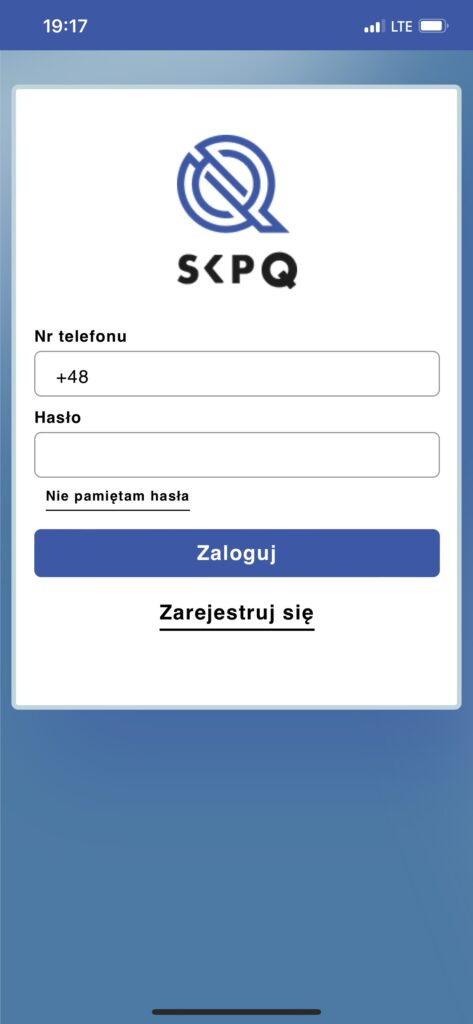
2.
Po zalogowaniu wybierz ikonę wybranej inspekcji.

3.
Wybierz z listy rodzaj Inspekcji, której zostanie poddany pojazd – np. ’Okresowe’.
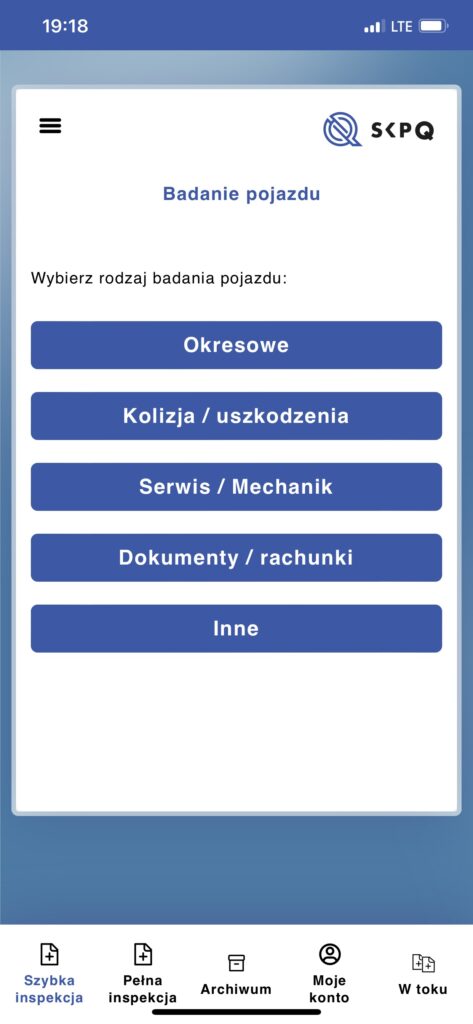
4.
Umieść dowód rejestracyjny badanego pojazdu w polu ekranu smartfona aby zeskanować kod Aztec lub wpisz dane ręcznie.
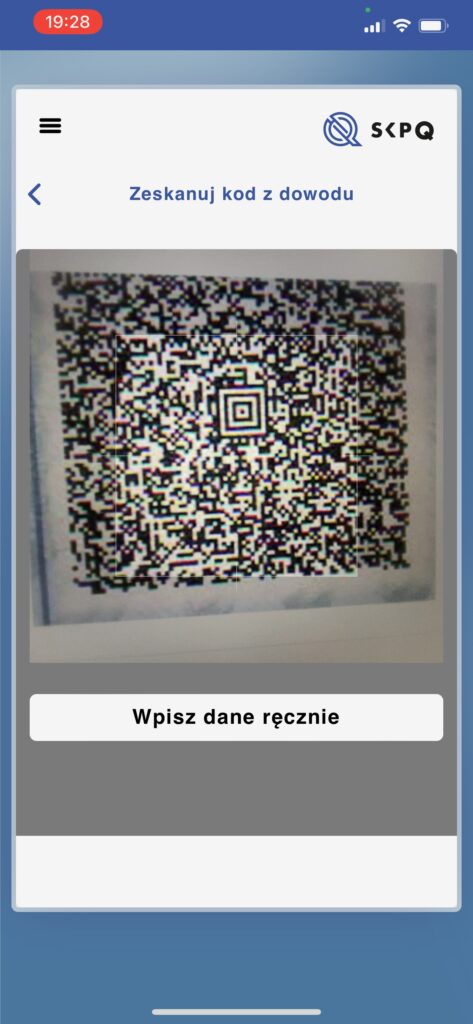
5.
Zweryfikuj zgodność danych z dowodu rejestracyjnego pojazdu z cechami znamionowymi badanego pojazdu.
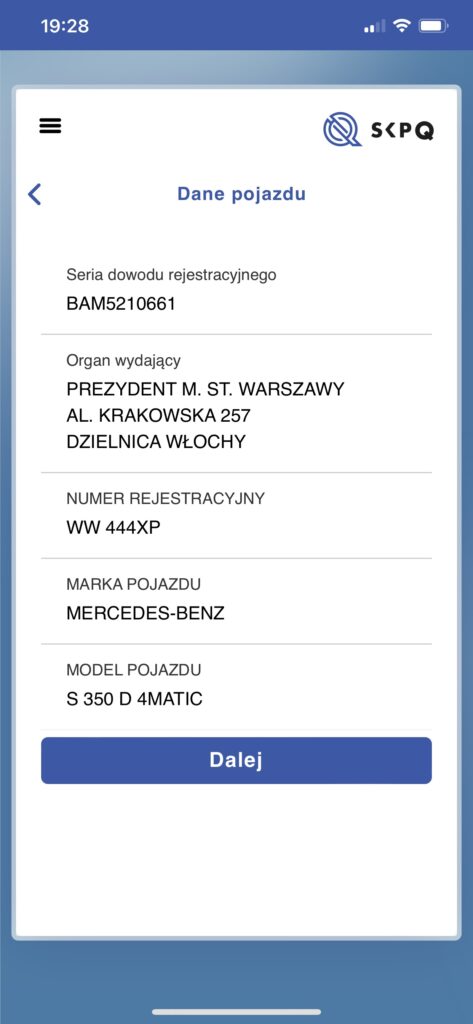
Postępuj zgodnie z instrukcją kolejnych kroków wykonania dokumentacji fotograficznej. Jeżeli wykonane zdjęcie jest nieostre powtórz je korzystając z opcji ’Wykonaj ponownie’.
Po wykonaniu poprawnego zdjęcia zachowaj je w archiwum klikając w przycisk ’Zapisz’.
6.
Wykonaj zdjęcie bryły pojazdu z przodu z widoczną tablicą rejestracyjną.
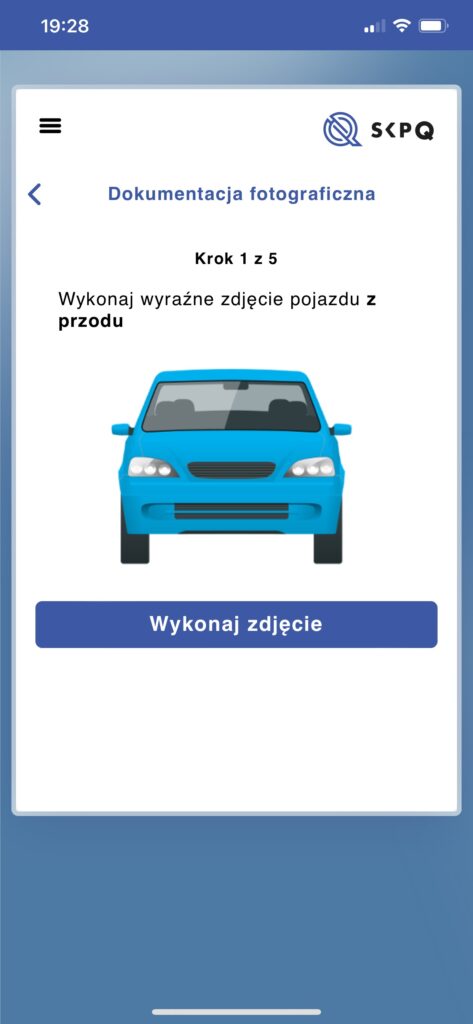
7.
Wykonaj zdjęcie prawego boku bryły pojazdu.
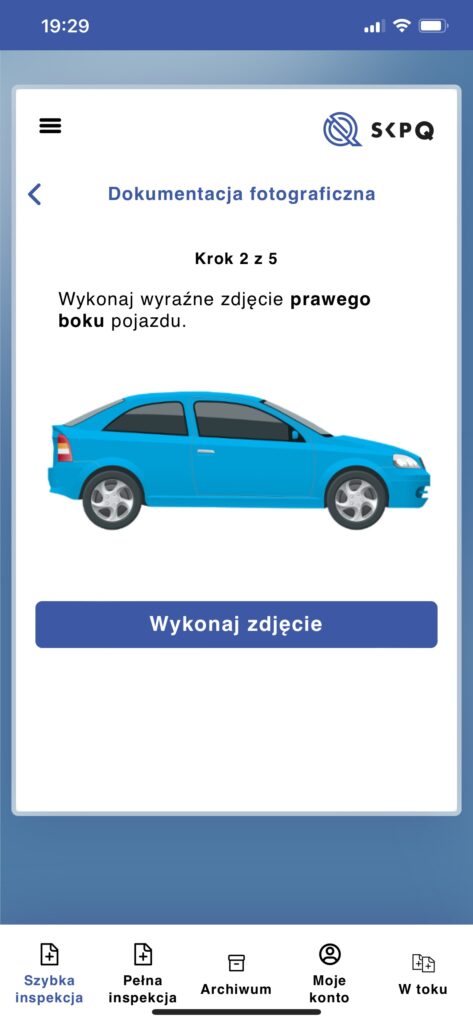
8.
Wykonaj zdjęcie bryły pojazdu z tyłu z widoczną tablicą rejestracyjną.
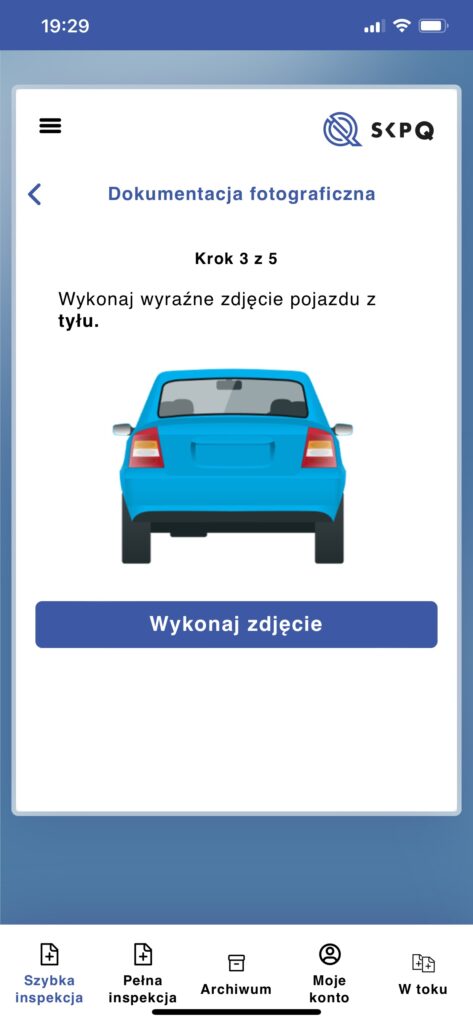
9.
Wykonaj zdjęcie lewego boku bryły pojazdu.

10.
Wykonaj zdjęcie zegarów drogomierza.
Wpisz stan licznika i oznacz jednostkę miary (kilometry / mile).
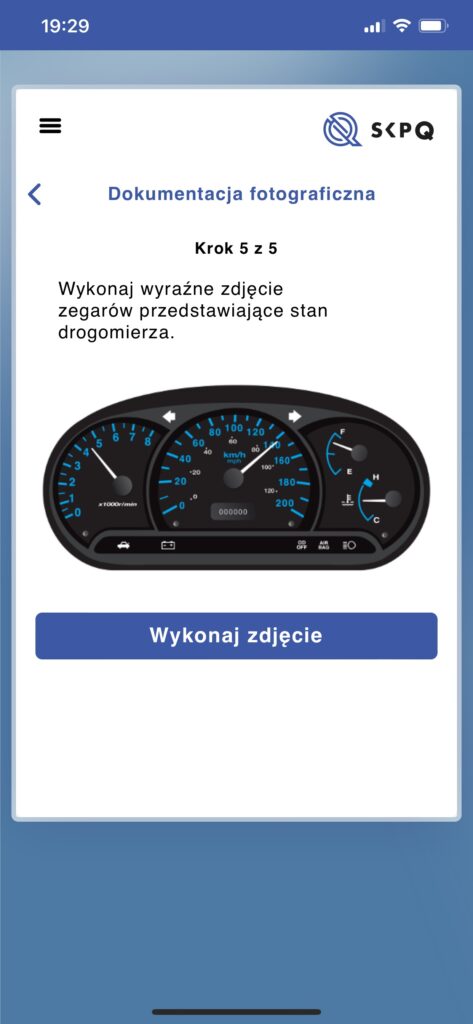
11.
Po wykonaniu dokumentacji obowiązkowej możesz zrobić zdjęcia dodatkowe lub pominąć ten krok.
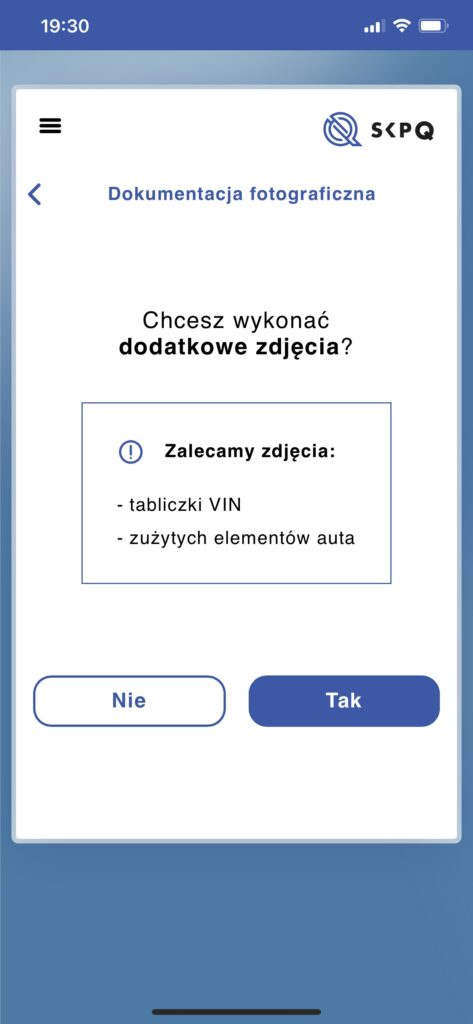
Zdjęcie tabliczki znamionowej VIN.
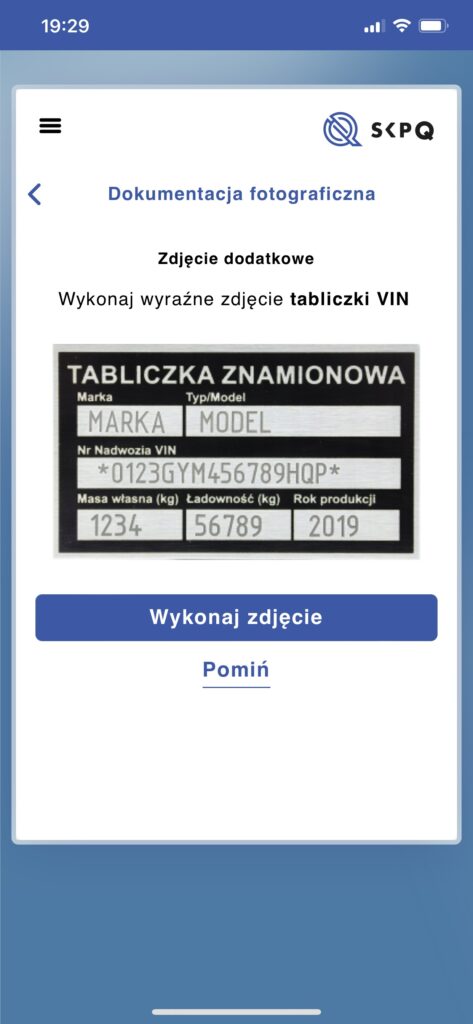
Wykonaj dodatkową dokumentację np. uszkodzonych elementów pojazdu.
Opisz zdjęcie ręcznie lub skorzystaj z opcji dyktowania tekstu.

Przykładowe zdjęcie dodatkowe.

.
Dokumentacja zostaje zapisana w archiwum stworzonym dla konta, do którego masz nieograniczony dostęp.

.
.
